2023 年您需要的最佳 Google 標籤管理器插件 WordPress
已發表: 2022-11-30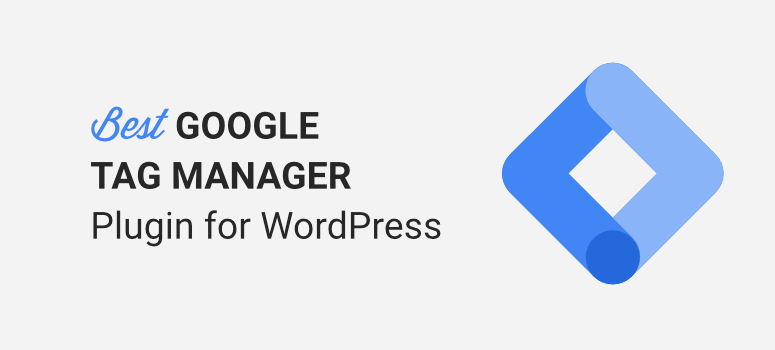
您想要一種在您的 WordPress 網站上安裝 Google 跟踪代碼管理器的簡單方法嗎?
Google 跟踪代碼管理器 (GTM) 可讓您在網站上添加和更新不同的跟踪代碼。 這個工具最好的部分是你不需要擺弄你網站的編碼來開始跟踪高級數據。 但是,如果您是新手,GTM 可能很難使用,因為它有一個陡峭的學習曲線。
我們使用更簡單的方法來跟踪 WordPress 中的高級統計信息,今天我們將與您分享。
首先,讓我們了解一下 Google 跟踪代碼管理器的作用。
什麼是谷歌標籤管理器?
Google 標籤管理器 (GTM) 是營銷人員、博主、SEO 專家和網站所有者想要跟踪其網站不同方面的理想工具。 它可以讓您超越 Google Analytics 中可用的數據。
標籤是由第三方工具創建的一段代碼或跟踪像素。 將其添加到您的站點後,它會告訴 Google 跟踪代碼管理器要做什麼。
例如,您可以使用來自 Google Adwords、Facebook 和熱圖工具的標籤。 該標籤告訴 GTM 要跟踪的內容,例如:
- 瀏覽量
- 鏈接點擊
- 滾動深度
- 表單提交
- 自定義事件
使用 GTM,您可以跟踪 PDF 下載、按鈕點擊和出站鏈接點擊等事件。 您可以使用此工具做很多事情,它非常棒。
為什麼要使用 Google 跟踪代碼管理器的替代品
Google Tag Manager 有一個巨大的學習曲線。 任何失誤都可能導致跟踪不准確。
您還需要注意添加的標籤數量,以免您的站點因可能影響頁面加載時間的額外代碼片段而超載。
要開始使用 Google 跟踪代碼管理器,請確保您已註冊 Google Analytics 帳戶。
您可以使用我們的指南:如何在 WordPress 中設置 Google Analytics 4。 如果您想設置 Universal Analytics,我們不建議您現在這樣做。 原因如下:Google Analytics 4 與 Universal Analytics。
接下來,您需要註冊一個Google 跟踪代碼管理器帳戶。 然後您需要輸入您的信息並選擇您的偏好。
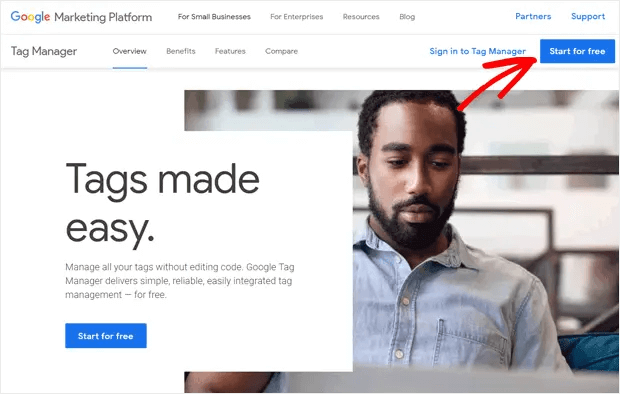
註冊後,您將獲得 2 個跟踪代碼片段,您需要將其手動插入到 WordPress 網站的編碼中。 您必須訪問 header.php 文件才能插入此代碼。
如果您不知道如何操作,我們建議您使用插入頁眉和頁腳或 WPCode 之類的插件來輕鬆訪問您需要粘貼這些跟踪代碼的網站代碼。
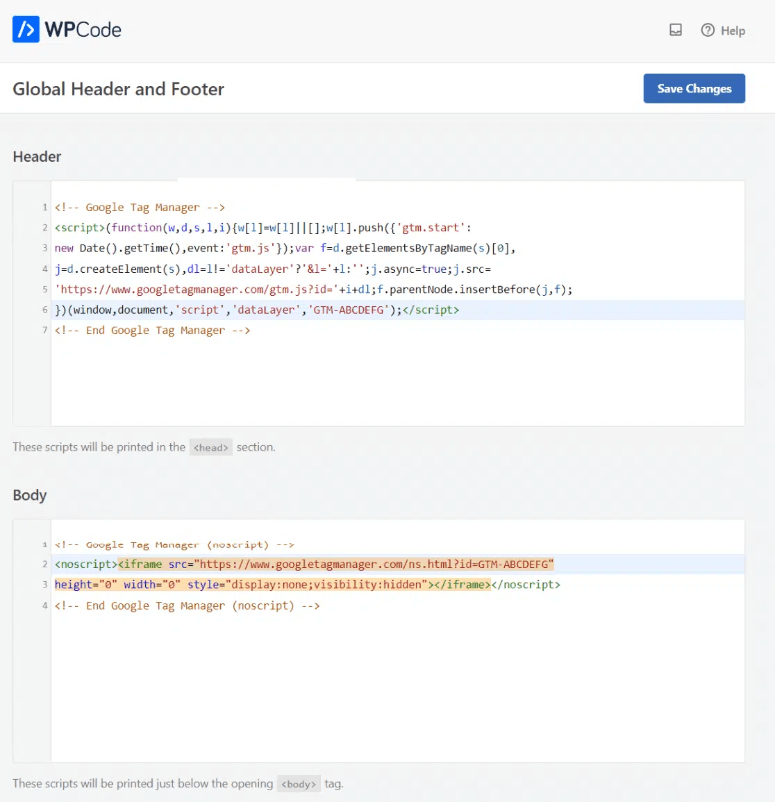
第一個代碼需要添加到 Header 框,第二個代碼添加到 Body 框。
保存更改後,您就可以開始使用 Google 跟踪代碼管理器了。 您需要前往 GTM 儀表板安裝新標籤以開始跟踪新數據。
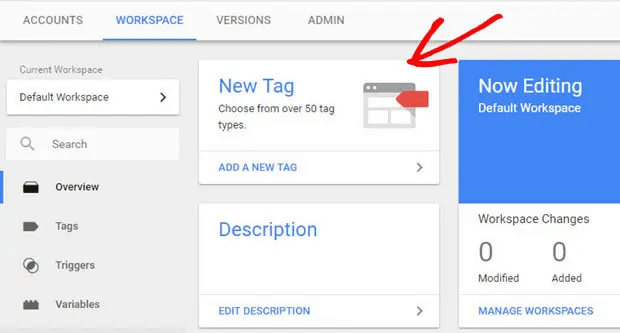
有一個標籤管理器來組織和優化標籤。 它還支持版本控制、第三方和社區開發的標籤模板以及安全功能。
您還可以使用跟踪代碼管理器添加和更新 Google Ads、Google Analytics、Floodlight 和第三方代碼。
學習 GTM 的最佳方法是使用在線教程。 這將幫助您熟悉您的 GTM 帳戶,以便您可以充分利用其功能。 您將了解有關數據層變量、標籤類型、營銷標籤、觸發器、跟踪 ID、Facebook 像素、GTM 容器代碼等的所有信息。
您還需要了解如何使用 Google Tag Assistant Manager。 它是一個擴展,用於解決您在使用 Google Analytics 標籤、GTM 標籤、Google Ads 等方面遇到的任何問題。
如果您是初學者或不懂代碼,這可能會非常複雜且令人傷腦筋。 任何時候當您更改網站的編碼時,請務必備份您的網站。 一個小錯誤可能會導致網站崩潰。
您還需要確保在收集客戶和個人數據時,您的網站符合 GDPR。 查看更多:11 個用於創建符合 GDPR 標準的網站的最佳 WordPress GDPR 插件。
雖然 Google 跟踪代碼管理器使您能夠跟踪新數據,但實際上有一種更簡單的方法可以完成同樣的事情。 您可以避免複製粘貼代碼並完全弄清楚如何使用 GTM。 下面,我們將分享我們使用的過程,它非常簡單而且非常棒。
最好的 WordPress 谷歌標籤管理器插件
如果您正在尋找一種快速的方法來立即開始跟踪高級統計數據,那麼 MonsterInsights 就是適合您的工具。
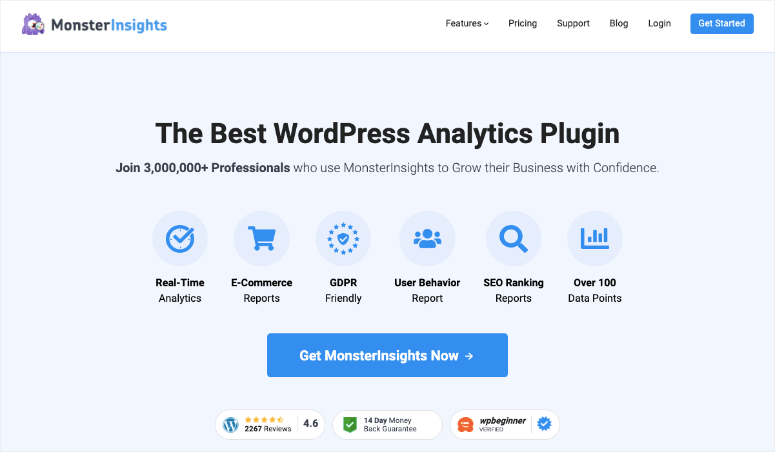
MonsterInsights 是適用於 WordPress 的最佳 Google Analytics 插件。 它使將您的 WordPress 網站連接到 Google Analytics 變得異常容易。 然後它會自動從 Google Analytics 獲取數據並將其轉換為易於閱讀和理解的報告。
使用 MonsterInsights,您可以設置高級跟踪以獲取如下數據:
- 電子商務統計
- 鏈接點擊
- 按鈕點擊
- 表格轉換
- 和更多!
您只需點擊幾下即可啟用這些功能,並且永遠不需要使用額外的 Google 跟踪代碼管理器。 所有這些數據都可以直接在您的 WordPress 儀表板內訪問。
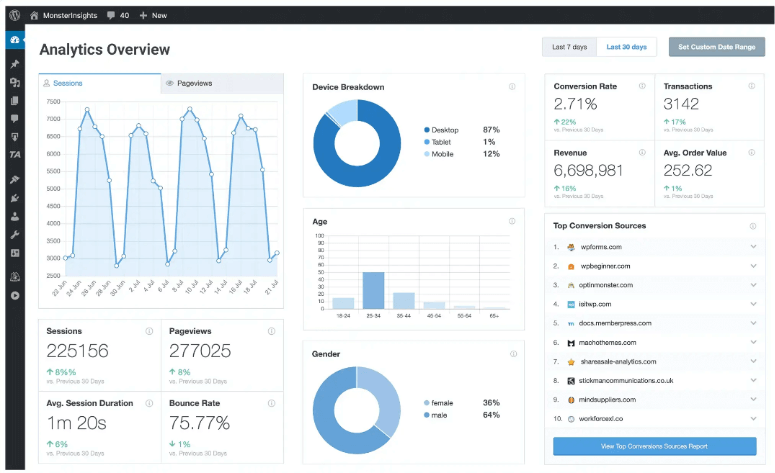
這就是我們推薦使用 MonsterInsights 的原因:
- 您無需編寫任何代碼即可設置高級跟踪
- 您不必花費幾個小時來學習如何使用 Google 跟踪代碼管理器
- 無需經歷在您的 WordPress 網站上設置個人標籤的漫長過程
- 消除任何犯錯誤和搞亂跟踪的風險
- 您永遠不需要自定義 HTML、PHP、Javascript,這些都不需要
也就是說,我們將向您展示如何在您的網站上設置 MonsterInsights。
如何設置 MonsterInsights
第 1 步:在您的網站上安裝 MonsterInsights
首先,前往 MonsterInsights 網站並註冊一個帳戶。 WordPress 插件存儲庫中有一個免費版本的 MonsterInsights。
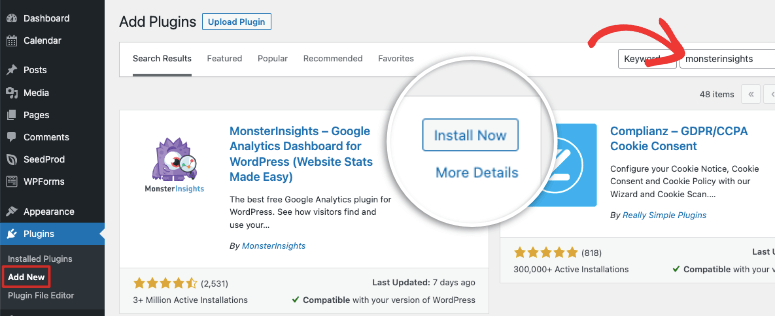
將您的網站免費連接到 Google Analytics 真是太棒了,但是如果您想要高級跟踪,則需要專業版。
在您的 MonsterInsights 帳戶中,您將獲得一個插件下載文件和一個許可證密鑰。
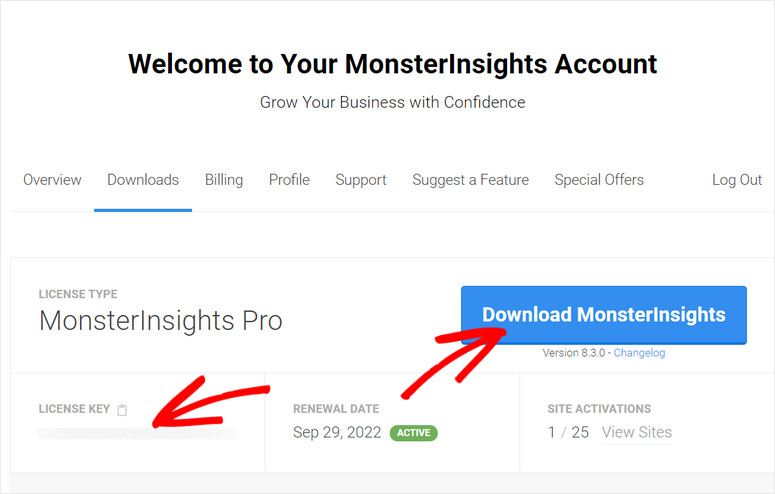
您需要將此插件上傳到您的 WordPress 站點。 以前從未這樣做過? 按照我們的指南進行操作:如何安裝 WordPress 插件 – 3 種方法(逐步)
第 2 步:連接到 Google Analytics
您首先需要擁有一個 Google Analytics(分析)帳戶。 如果沒有,您可以註冊一個免費的 Google Analytics(分析)帳戶。 這只會費你一分鐘。
現在回到您的 WordPress 網站,一旦您激活 MonsterInsights 插件,安裝嚮導就會啟動。 遵循起來真的很簡單,我們建議您使用該嚮導,以便您涵蓋所有基礎知識。
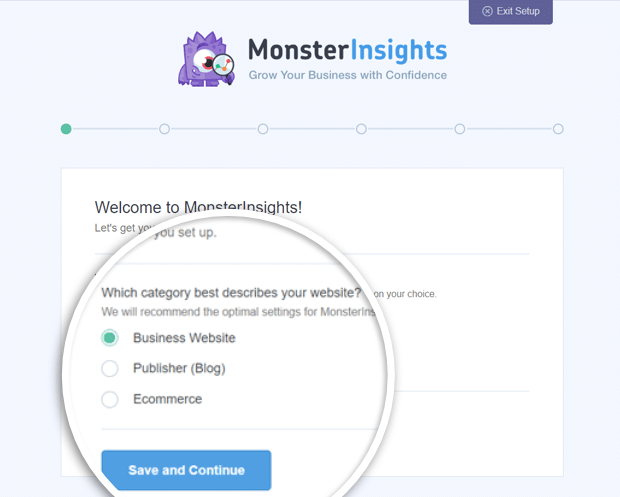
您還將有機會輸入許可證密鑰以連接到您的 Pro 帳戶。

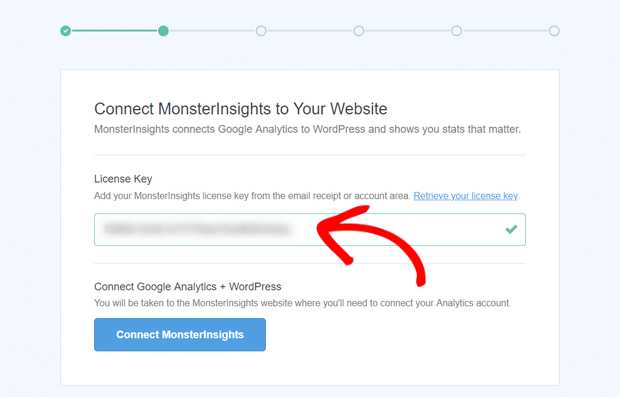
帳戶設置完成後,您只需單擊嚮導中此處的連接 MonsterInsights按鈕即可。 請確保您選擇的 Google 帳戶名稱與您用來創建 Google Analytics 帳戶的名稱相同。
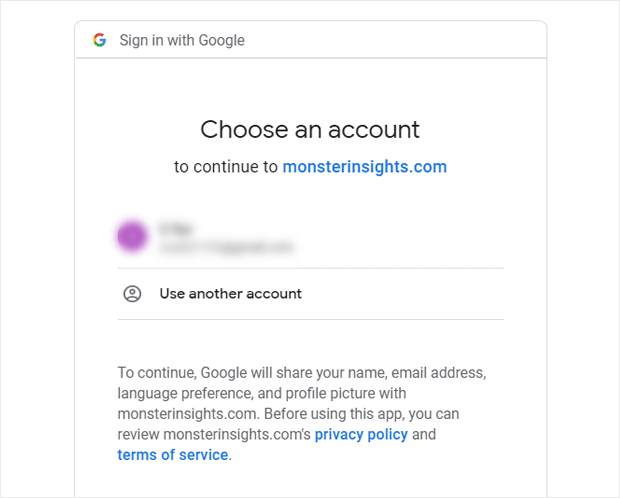
然後,授予它必要的權限,其餘的將為您處理。
第 3 步:設置高級跟踪
現在是最好的部分! 將網站連接到 MonsterInsights 後,您無需離開網站即可查看網站的性能。
在您的 WordPress 儀表板中,您會看到所有數據和指標。 您可以打開左側菜單中的Insights選項卡以查看更多信息。
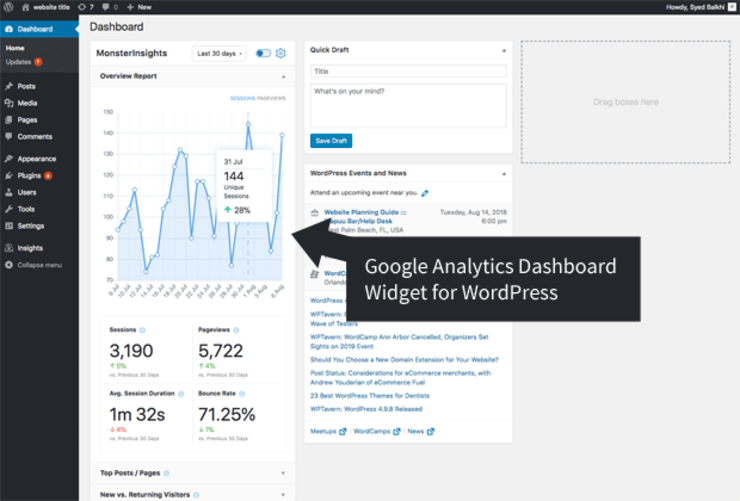
您可以查看包括以下內容的統計信息:
- 會話
- 瀏覽量
- 跳出率
- 兌換率
- 轉化來源
- 地點
- 年齡
- 性別
- 設備
……還有更多。
這將幫助您確定哪些頁面受到更多關注,您的主頁是否設計得當或需要改進,哪些表單效果最好,等等。
使用 MonsterInsights,您只需單擊幾個按鈕即可設置高級跟踪。 無需安裝 Google 跟踪代碼管理器,無需進行複雜的設置,也無需學習任何新東西!
MonsterInsights 對初學者友好,因此您的數據以簡單的文字和簡潔的報告呈現。 它非常適合小型博主到大型企業。
讓我們向您展示在這裡設置高級跟踪器是多麼容易。
1.跟踪鏈接和按鈕點擊
默認情況下,Google Analytics 不跟踪對鏈接和按鈕的點擊。 使用 Google 跟踪代碼管理器,您需要為要跟踪的每個鏈接和按鈕手動設置跟踪代碼。
這不僅令人厭煩,而且還會用不必要的代碼使您的網站膨脹。
使用 MonsterInsights,無需設置額外的跟踪和編碼。
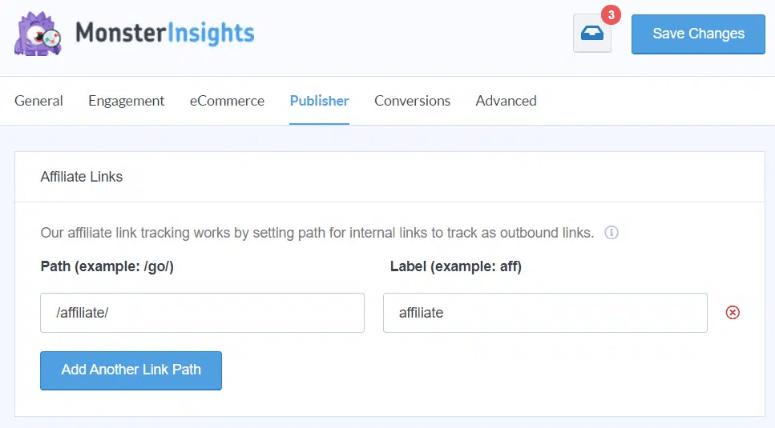
您會發現大量插件可以跟踪您在 Google Analytics 中需要的任何內容。
您甚至可以跟踪自定義鏈接。 要了解更多信息,請查看來自 MonsterInsights 的指南:如何在 Google Analytics 4 和 WordPress 中跟踪鏈接點擊。
2.跟踪電子商務
要跟踪增強型電子商務數據,您通常需要花幾天時間在 Google Analytics 中設置複雜的跟踪要求。
不適用於 MonsterInsights。 它帶有一個電子商務插件,您只需要激活它,剩下的就可以搞定了。
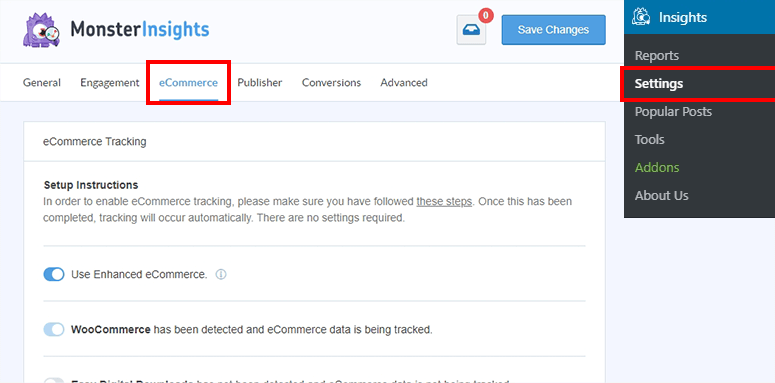
您可以在電子商務選項卡下訪問此數據。 您將開始看到有關收入、轉化率、熱門產品、轉化來源等方面的數據。
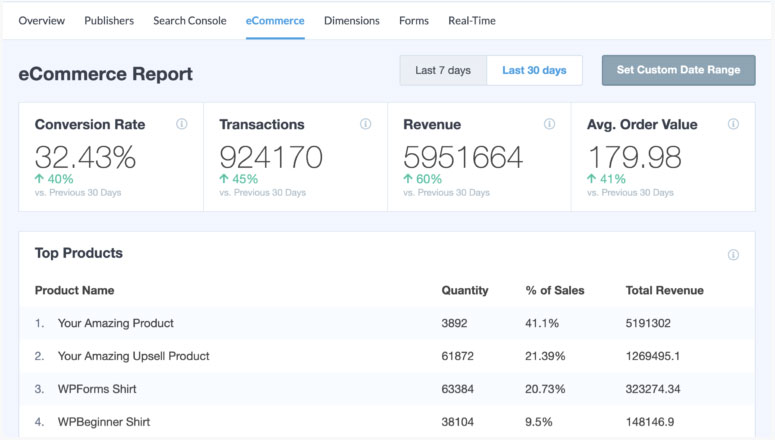
這將幫助您了解用戶的行為方式以及如何與您的網站互動。 您將能夠看到哪些產品很受歡迎,哪些產品被添加到購物車和從購物車中刪除,以及他們在完成交易之前花費了多少時間。
- 設置會員鏈接跟踪以增加收入
- 跟踪您網站上的文件下載
- 查看哪些出站鏈接獲得的點擊次數最多
- 通過跟踪添加到購物車按鈕,了解人們購買了很多產品
- 添加號召性用語 (CTA) 按鈕跟踪以提高轉化率
- 了解人們是否點擊郵件或電話鏈接
按照我們的指南:如何為 WooCommerce 設置 Google Analytics 電子商務跟踪
3. 跟踪表格
使用 MonsterInsights 跟踪所有網站表單非常簡單。 只需激活表單插件,插件就會自動跟踪您在網站上發布的任何表單。 您不必為創建的每個表單設置跟踪。
在您的 MonsterInsights 儀表板中,打開“表單”選項卡,您將看到列出的所有表單以及展示次數、轉化次數和轉化率。
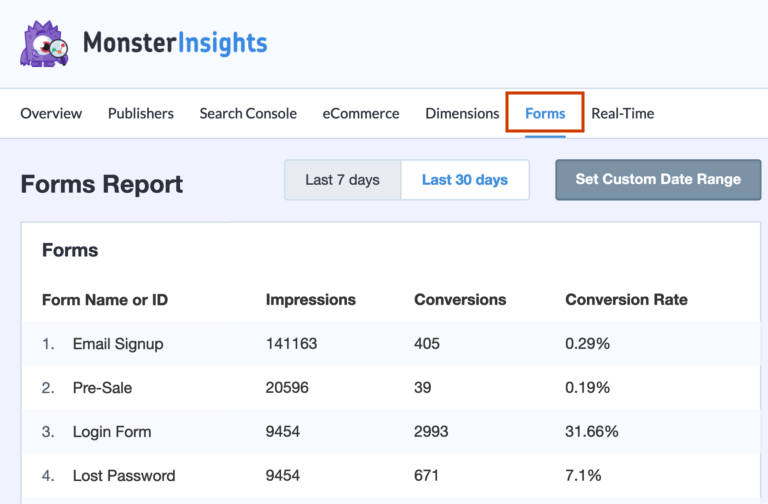
您可以跟踪聯繫表單、彈出表單、登錄表單等等。 按照我們的指南:如何在 Google Analytics 中設置 WordPress 表單跟踪
4.滾動跟踪
您是否想知道您的用戶在停止閱讀之前將您的頁面向下滾動了多遠? 了解這些細節有助於您提高轉化率。 您可以將 CTA 放在正確的位置,以確保您的用戶能夠看到它們。
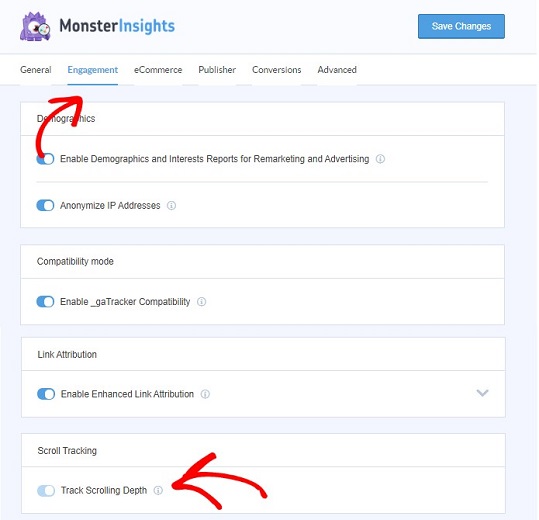
此跟踪會自動為您啟用。 您可以選擇在您的 MonsterInsights 儀表板中禁用它。
請參閱我們的指南:如何使用 Google Analytics 在 WordPress 中啟用滾動跟踪
有了這些,我們相信您知道如何安裝和使用 MonsterInsights 來跟踪高級數據,就像 Google 跟踪代碼管理器一樣。
您可以繼續自行探索更多報告和插件。 真的很簡單,您不需要教程。 但如果這樣做,您會在 MonsterInsights YouTube 頻道上找到大量 MonsterInsights 教程。
知道 MonsterInsights 必須提供什麼,難怪該插件在 WordPress 上有超過 300 萬的活躍安裝。
獎勵:Google 標籤管理器插件的替代品
如果您正在尋找更多選項,我們推薦 ExactMetrics。
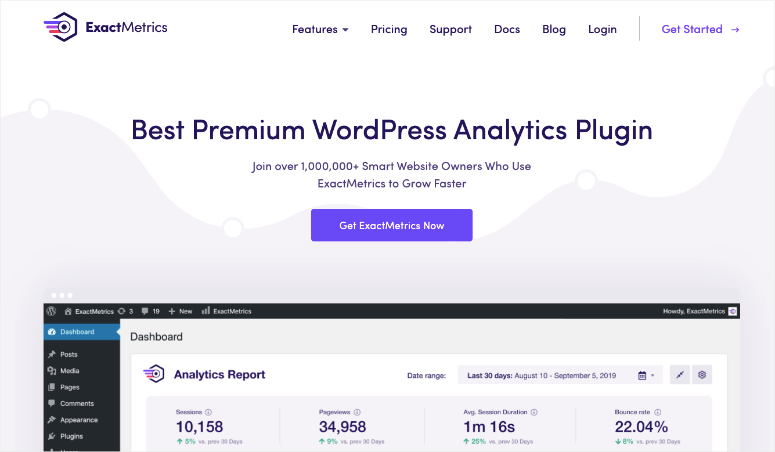
ExactMetrics 是 WordPress 的高級 Google Analytics 插件,與 MonsterInsights 非常接近。
它配備了強大的功能和用戶友好的儀表板。 您可以跟踪各種高級數據,包括:
- 電子商務
- 附屬鏈接
- 廣告
- 形式
- 搜索引擎優化和關鍵字
- 文件下載
- 自定義事件
您將獲得自動電子郵件摘要並直接發送到您的收件箱,以便您可以隨時了解網站的最新進展。
在此處了解有關此插件的更多信息:ExactMetrics Review。
您可能還想查看我們的比較:ExactMetrics 與 MonsterInsights:哪個更好? (2022 比較)
還有像 Duracelltomi 這樣的 GTM 插件,但我們推薦 MonsterInsights,因為它只會為您簡化一切,並為您提供跟踪、優化和發展網站所需的確切內容。
這就是我們今天為您準備的全部內容。 我們希望本指南對您有所幫助。
接下來,我們為您準備了更多有用的指南:
- 如何在 WordPress 中設置 Google Analytics 4
- 如何在用戶提交表單之前跟踪用戶旅程
- 如何創建 UTM 代碼以在 WordPress 中跟踪您的 URL
這將幫助您有更多選項來跟踪您網站的性能和活動。
